Программа для озвучки видео
Вы подготовили красивое слайд-шоу в подарок и хотите записать голосовое поздравление к нему? Или вам требуется озвучить видеоурок? Русскоязычный аналог Вегас Про - удобная программа для озвучки видео. В ней вы можете добавить фоновую музыку с компьютера или съемных носителей, записать голосовые комментарии, убрать звук из видео или заменить его на другой. Из данной статьи вы узнаете, как создать запись с микрофона прямо в программе и добавить созданный аудиофайл к проекту.
Установка программы и добавление файлов в проект
Для начала нужно скачать Sony Vegas Pro на официальном сайте и установить софт на ваш ПК. После этого необходимо запустить программу и открыть папку с нужными файлами. При помощи мыши перетащите фото и видео на рабочую панель, которая расположена внизу окна программы. Вы можете добавлять файлы по-отдельности, используйя кнопку в виде зеленой стрелки, направленной вниз, или же добавить содержимое сразу всей папки при помощи кнопки с изображением зеленой стрелки на папке. Красная стрелка предназначена для удаления файлов из проекта.
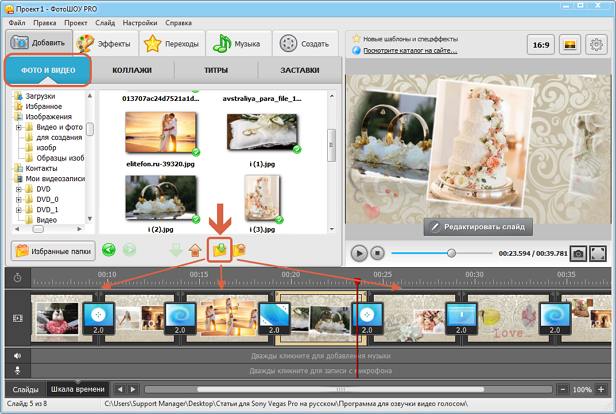
Запись звука с микрофона
Для создания записи перейдите на вкладку «Музыка», затем на «Голосовые комментарии» и нажмите «Записать с микрофона». Выберите формат (MP3, WAV, FLAC), укажите режим (моно или стерео), битрейт и частоту. Затем нажмите «Начать запись» и выберите папку для сохранения записи. После остановки записи нажмите «Добавить к проекту».
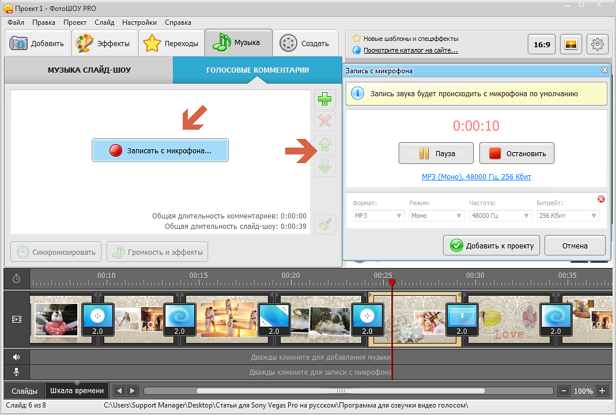
Программа позволяет добавлять несколько записей. Для этого на вкладке «Голосовые комментарии» нажмите на кнопку с изображением зеленого плюса. Вы можете создать новую запись или же добавить готовый аудиофайл, ранее сохраненный на компьютере. Добавленные записи отображаются на шкале времени, которая расположена ниже рабочей панели. При помощи мыши записи можно перемещать и располагать в любом месте видеоролика.
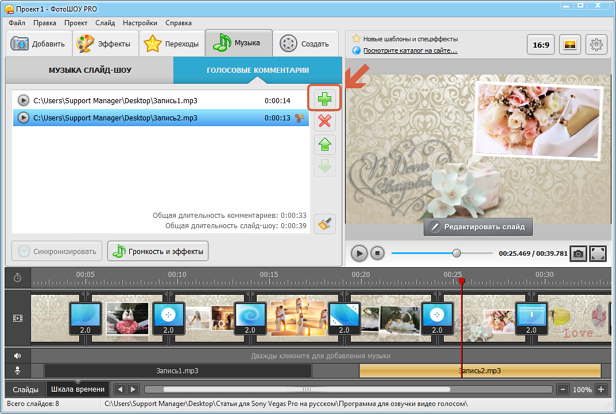
Сохранение видеоролика
Когда видео будет готово, перейдите на вкладку «Создать», выберите подходящий формат и запустите процесс конвертации. Программа позволяет записать готовый фильм сразу на DVD. При этом вы можете самостоятельно оформить меню, добавив фоновую картинку, надпись и даже музыку.
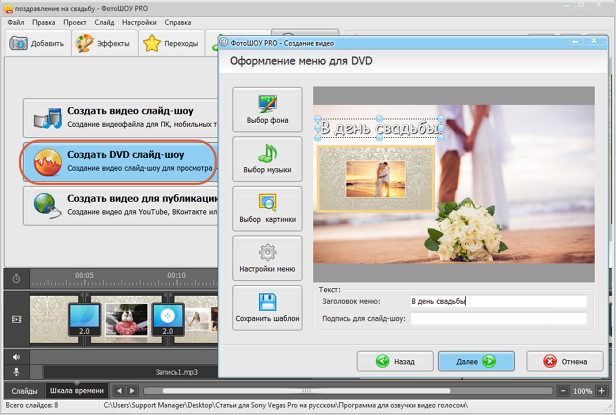
Русскоязычный аналог Sony Vegas Pro - это не только программа для озвучки видео, но в ней вы также можете добавлять в проект яркие заставки, анимированные титры, световые эффекты, разнообразные переходы и многое другое. Используя все возможности программы, вы можете сделать фильм из фото и видео, видеоурок с собственной озвучкой или слайд-шоу из фотографий с праздника.
 Sony Vegas Pro
Sony Vegas Pro 